Jak dodać książki audio do iTunes [Kompletny przewodnik na rok 2025]
„Wciąż próbuję dodać moje ulubione książki audio do aplikacji iTunes na moim komputerze osobistym, ale to nie działa, czy jest coś, co mogę z tym zrobić?”
Ten sam dylemat ma wielu użytkowników. W ten sposób zachęcając ich do przeglądania i szukania dróg jak dodać książki audio do iTunes. Dzięki pomocy powiązanych artykułów i licznych przewodników w Internecie proces został uproszczony i łatwiejszy, zwłaszcza dla początkujących, którzy uwielbiają słuchać audiobooków, ale nie są pewni, jak mogą mieć te dostępne w swoich iTunes app.
Synchronizowanie i zapisywanie audiobooków w iTunes sprawia, że jest to bardzo wygodne, zwłaszcza jeśli jesteś użytkownikiem iTunes. Możesz uzyskać dostęp do wszystkich potrzebnych plików multimedialnych (w tym ulubionych audiobooków), po prostu mając aplikację iTunes na swoim urządzeniu. To, co jest dobre w korzystaniu z iTunes, oprócz tego, że jest menedżerem multimediów i odtwarzaczem, to to, że w pewnym momencie może być również konwerterem.
Jeśli w pewnym momencie powinieneś poszukać sposobów dodawania książek audio do iTunes na komputerze PC, możesz użyć tego artykułu jako przewodnika, aby to zrobić. Poznaj podstawowe metody, które mogą Ci pomóc.
Treść artykułu Część 1. Jak dodać książki audio do iTunes w aplikacji iTunesCzęść 2. Najbardziej zalecane narzędzie do dodawania książek audio do iTunesCzęść 3. Wniosek
Część 1. Jak dodać książki audio do iTunes w aplikacji iTunes
Aplikacja iTunes została stworzona i opracowana przez Apple, aby pomóc użytkownikom cieszyć się plikami multimedialnymi bez żadnych kłopotów. Zostało to udostępnione i jest obsługiwane przez komputery z systemem Windows i Mac, dlatego jest lubiane przez wielu. Aplikacja jest dobrą platformą do zarządzania plikami multimedialnymi, takimi jak zdjęcia, muzyka, filmy i nie tylko, a jednocześnie uzyskuje do nich dostęp jako odtwarzacz multimedialny. Jednym z typów plików, które może obsługiwać, są audiobooki. Jeśli mamy porównać audiobooki z utworami iTunes, zwykle mają one większą długość (ponieważ historie są podzielone na rozdziały) i mają mniejsze szybkości transmisji.
Ale co, jeśli masz już ulubione książki audio zapisane na komputerze, ale nie wiesz, jak dodać książki audio do iTunes? Tołatwe! Możesz to przetworzyć za pomocą samej aplikacji, postępując zgodnie z prostymi procedurami, które zostaną przedstawione w tym artykule.
Z pomocą tego przewodnika możliwe byłoby przesyłanie strumieniowe audiobooków do Twojego iPhone'a. Ale najpierw dowiedz się, jak to zrobić na komputerze.
Krok 1. Oczywiście na początek musisz mieć zainstalowaną aplikację iTunes na swoim komputerze. Jest to bezpłatna aplikacja, którą można łatwo pobrać ze sklepu Google Play lub Apple Store, o ile dostępne jest stabilne połączenie internetowe. Po zainstalowaniu uruchom aplikację i od razu zaznacz przycisk „Plik” znajdujący się w górnej części ekranu. Z opcji na ekranie wybierz przycisk „Dodaj pliki do biblioteki”. Pojawi się nowe okno z poleceniem przeglądania audiobooków dostępnych na twoim komputerze.
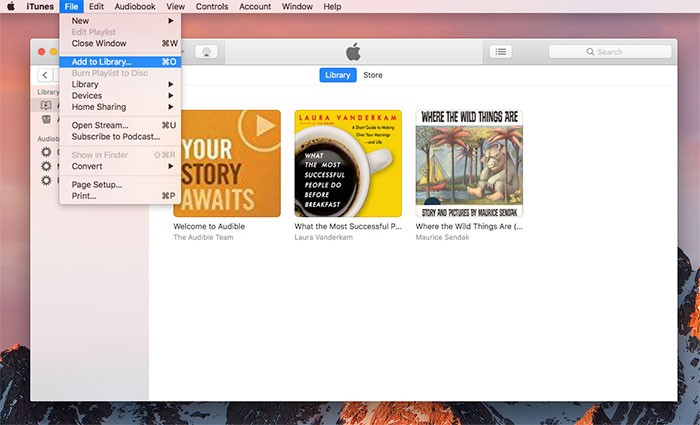
Krok 2. Przeglądaj i znajdź folder w bibliotece komputera PC zawierający książki audio, które chcesz dodać do iTunes. Gdy już je znajdziesz, zaznacz je i zaznacz przycisk „Otwórz”, aby w końcu zaimportować wszystkie posiadane audiobooki. Po wykonaniu tej czynności wszystkie dodane audiobooki będą widoczne w sekcji „Książki audio” w iTunes.
Krok 3. Jeśli zdarzy się, że zaimportowane książki audio nie są wyświetlane w aplikacji iTunes po wykonaniu drugiego kroku, kliknij pliki prawym przyciskiem myszy i wybierz opcję „Pobierz informacje”, aby otworzyć stronę informacyjną. Po wykonaniu tej czynności przejdź do menu „Opcje” i upewnij się, że „Rodzaj multimediów” został odpowiednio zmieniony na „Audiobook”.
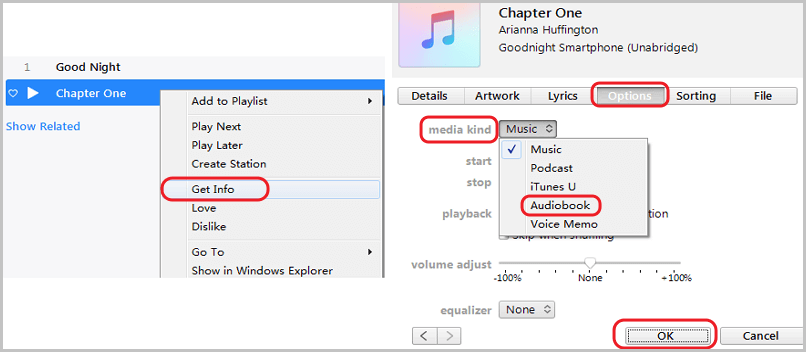
Krok 4. Teraz możesz przesyłać strumieniowo książki audio w iTunes przez komputer osobisty, a nawet synchronizować je z urządzeniami z systemem iOS.
Powyższa procedura jest prosta do wykonania. Ale korzystanie z iTunes jako platformy do słuchania kilku audiobooków byłoby możliwe tylko wtedy, gdy masz już audiobooki na swoim komputerze. Co jeśli nadal ich nie masz i chciałbyś najpierw pobrać je od dostawców witryn audiobooków, takich jak Audible? Co musisz zrobić, zanim nauczysz się dodawać książki audio do iTunes?
Odpowiedzi na powyższe odpowiedzi znajdziecie w następnej części tego wpisu na blogu, więc bądźcie czujni.
Część 2. Najbardziej zalecane narzędzie do dodawania książek audio do iTunes
Audiobooki pochodzące od dostawców takich jak Słyszalny i wiele innych jest zwykle chronionych przez tzw DRM (Cyfrowe zarządzanie prawami) ochrona. Jest to wykorzystywane przez twórców treści w celu ochrony ich dzieł przed nielegalnym pobieraniem, kopiowaniem, udostępnianiem, przesyłaniem lub odtwarzaniem na nieautoryzowanych urządzeniach bez zgody. Ta wspomniana ochrona utrudnia większość użytkowników pobieranie ulubionych audiobooków i gra na wszystkich posiadanych urządzeniach.
Dlatego konieczność poszukiwania narzędzia, które może usunąć tę ochronę, byłaby świetną rzeczą dla użytkowników. I to właśnie mamy przedstawić w tej części – TuneSolo Apple Music Converter! Zanim nauczysz się dodawać książki audio do iTunes, musisz wiedzieć, jak zachować te książki, które kochasz, a nawet konwertować je do formatów obsługiwanych przez samą aplikację iTunes.

Co sprawia, że TuneSolo Apple Music Converter jest lepszy niż inne dostępne narzędzia? Korzystając z tego narzędzia, można naprawdę cieszyć się wieloma korzyściami. A to są następujące.
- Łatwe usunięcie ochrony DRM jest możliwe dzięki temu narzędziu.
- Ma interfejs, który jest łatwy w nawigacji i kontroli, dzięki czemu użytkownicy mogą wykonywać zarówno konwersję, jak i pobieranie plików.
- Może przetwarzać konwersję zarówno plików Apple Music, jak i audiobooków.
- Szybka konwersja i prędkość pobierania sprawiają, że jest wyjątkowy.
- Możesz przetwarzać wiele plików za jednym razem, a nawet monitorować postęp konwersji za pomocą pasków stanu na ekranie.
- Istnieje wiele obsługiwanych formatów wejściowych i wyjściowych.
- Wymagania wymagane do przeprowadzenia instalacji są kilka i łatwe do spełnienia.
- Kroki, które należy wykonać, aby zakończyć proces konwersji i pobierania, są bardzo łatwe do zrozumienia.
Tak więc, jeśli chcesz dowiedzieć się, jak pobierać audiobooki i ostatecznie dodać je do iTunes na PC, mamy tutaj kroki w celach informacyjnych. Ale zanim przejdziesz do tych kroków, musisz pamiętać o poniższej uwadze.
Uwaga: przed uruchomieniem upewnij się, że aplikacje Apple Music i iTunes są zamknięte TuneSolo Konwerter muzyki Apple. Nie powinny działać w tle, aby zapewnić pomyślną konwersję.
Po upewnieniu się, że powyższa wskazówka została dobrze odnotowana, możesz teraz przejść do czynności konwersji i ostatecznie pobrać audiobooki w celu dodania do iTunes.
- Zainstaluj i uruchom TuneSolo Apple Music Converter na komputerze.
- Dodaj audiobooki do konwersji.
- Kliknij przycisk „Konwertuj”, aby rozpocząć konwersję plików.
- Przenieś te pliki do iTunes.
Powyższe są tylko proste i każdy może je łatwo zastosować, ale jeśli chcesz poznać więcej szczegółów na temat każdego kroku, przygotowaliśmy również opisy w tej części wpisu.
Krok 1. Zainstaluj i uruchom TuneSolo Apple Music Converter na Twoim komputerze
Pierwszą potrzebną rzeczą jest zainstalowanie TuneSolo Apple Music Converter na komputerze. Ma to wiele zalet, z których mogą korzystać użytkownicy, w tym usunięcie DRM w celu pobrania audiobooków, których chcą użytkownicy.
Musisz tylko upewnić się, że wymagania przed instalacją zostaną zakończone. Po upewnieniu się, że narzędzie zostało pomyślnie zainstalowane, musisz uruchomić je na swoim komputerze osobistym.
Wypróbuj za darmo Wypróbuj za darmo
Krok 2. Dodaj audiobooki do konwersji
Teraz jest czas na zaimportowanie audiobooków do konwertera. Ponieważ może przetwarzać wsadowo, możesz dodać wiele audiobooków i przetwarzać je za jednym razem. Jeśli chodzi o format wyjściowy, musisz upewnić się, że wybierzesz taki, który jest obsługiwany przez aplikację iTunes, na przykład MP3. W opcji „Format wyjściowy” wybierz jeden. Możesz także edytować niektóre ustawienia wyjściowe, jeśli chcesz.

Krok 3. Naciśnij przycisk „Konwertuj”, aby rozpocząć konwersję plików
Aby zakończyć cały proces, wystarczy jedno zaznaczenie. Po naciśnięciu przycisku „Konwertuj” w dolnej części ekranu nastąpi transformacja audiobooków z ich formatu na inny. Po kilku minutach powinny być gotowe do przesyłania strumieniowego.

Krok 4. Przenieś te pliki do iTunes
Gdy masz już audiobooki wolne od DRM, możesz po prostu postępować zgodnie z procesem opisanym w pierwszej części tego postu, aby dodać audiobooki do iTunes. W takim razie gotowe!
Część 3. Wniosek
Bez iTunes i TuneSolo Apple Music Converter, nie możesz tego zrobić. Więc na co jeszcze czekasz? Najpierw pobierz audiobooki za pomocą wspomnianego konwertera, a po usunięciu DRM przenieś je do aplikacji iTunes w celu przesyłania strumieniowego!